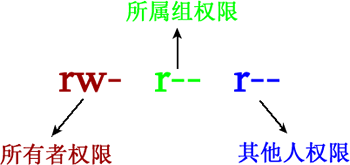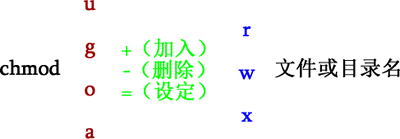9. Linux权限管理(1)
目录
9.1 Linux权限管理的重要性
9.2 Linux修改文件和目录的所属组(chgrp命令)
9.3 Linux修改文件和目录的所有者和所属组(chown命令)
9.4 Linux文件权限到底是如何设定的?
9.5 Linux读写执行权限(-r、-w、-x)的真正含义是什么?
rwx 权限对文件的作用
rwx 权限对目录的作用
9.6 Linux修改文件或目录权限(chmod命令)
chmod命令使用数字修改文件权限
chmod命令使用字母修改文件权限
9.7 Linux默认权限的设定和修改(umask)
umask默认权限的修改方法
9.8 Linux ACL访问控制权限
开启 ACL 权限
9.9 Linux ACL权限设置(setfacl和getfacl)
setfacl -m:给用户或群组添加 ACL 权限
setfacl -d:设定默认 ACL 权限
setfacl -R:设定递归 ACL 权限
setfacl -x:删除指定的 ACL 权限
setfacl -b:删除指定文件的所有 ACL 权限
9.10 Linux mask有效权限有什么用,如何修改?
如何针对用户和用户组设定文件权限,是学习 Linux 的一个非常重要的关卡。
所谓权限管理,其实就是指对不同的用户,设置不同的文件访问权限,包括对文件的读、写、删除等,在 Linux 系统中,每个用户都具有不同的权限,拿非 root 用户来说,它们只能在自己的主目录下才具有写权限,而在主目录之外,只具有访问和读权限。
如何处理好文件权限和用户之间的关系,是本章的重点。
9.1 Linux权限管理的重要性
作为本章的第一节,首先要搞清楚一个问题,Linux 系统中为什么需要设定不同的权限,所有用户都直接使用管理员(root)身份不好吗?
由于绝大多数用户使用的是个人计算机,使用者一般都是被信任的人(如家人、朋友等)。在这种情况下,大家都可以使用管理员身份直接登录。但在服务器上就不是这种情况了,往往运行的数据越重要(如游戏数据),价值越高(如电子商城数据、银行数据),则服务器中对权限的设定就要越详细,用户的分级也要越明确。
和 Windows 系统不同,Linux 系统为每个文件都添加了很多的属性,最大的作用就是维护数据的安全。举个简单的例子,在你的 Linux 系统中,和系统服务相关的文件通常只有 root 用户才能读或写,就拿 /etc/shadow 这个文件来说,此文件记录了系统中所有用户的密码数据,非常重要,因此绝不能让任何人读取(否则密码数据会被窃取),只有 root 才可以有读取权限。
此外,如果你有一个软件开发团队,你希望团队中的每个人都可以使用某一些目录下的文件,而非团队的其他人则不予以开放。通过前面章节的学习我们知道,只需要将团队中的所有人加入新的群组,并赋予此群组读写目录的权限,即可实现要求。反之,如果你的目录权限没有做好,就很难防止其他人在你的系统中乱搞。
比如说,本来 root 用户才能做的开关机、ADSL 拨接程序,新增或删除用户等命令,一旦允许任何人拥有这些权限,系统很可能会经常莫名其妙的挂掉。而且,万一 root 用户的密码被其他人获取,他们就可以登录你的系统,从事一些只有 root 用户才能执行的操作,这是绝对不允许发生的。
因此,在服务器上,绝对不是所有的用户都使用 root 身份登录,而要根据不同的工作需要和职位需要,合理分配用户等级和权限等级。
Linux 系统中,文件或目录的权限信息,可以使用 ls 命令查看,例如:
[root@localhost ~]# ls -al
total 156
drwxr-x---. 4 root root 4096 Sep 8 14:06 .
drwxr-xr-x. 23 root root 4096 Sep 8 14:21 ..
-rw-------. 1 root root 1474 Sep 4 18:27 anaconda-ks.cfg
-rw-------. 1 root root 199 Sep 8 17:14 .bash_history
-rw-r--r--. 1 root root 24 Jan 6 2007 .bash_logout
...
有关 ls 命令以及这些输出信息的具体含义,可阅读《Linux ls命令》一节,不再赘述。至于这些文件或目录权限的真正含义是什么,以及如何手动进行设定和修改,才是本章要解决的问题。
9.2 Linux修改文件和目录的所属组(chgrp命令)
chgrp 命令用于修改文件(或目录)的所属组。
为了方便初学者记忆,可以将 chgrp 理解为是 "change group" 的缩写。
chgrp 命令的用法很简单,其基本格式为:
[root@localhost ~]# chgrp [-R] 所属组 文件名(目录名)
-R(注意是大写)选项长作用于更改目录的所属组,表示更改连同子目录中所有文件的所属组信息。
使用此命令需要注意的一点是,要被改变的群组名必须是真实存在的,否则命令无法正确执行,会提示 "invaild group name"。
举个例子,当以 root 身份登录 Linux 系统时,主目录中会存在一个名为 install.log 的文件,我们可以使用如下方法修改此文件的所属组:
[root@localhost ~]# groupadd group1
#新建用于测试的群组 group1
[root@localhost ~]# chgrp group1 install.log
#修改install.log文件的所属组为group1
[root@localhost ~]# ll install.log
-rw-r--r--. 1 root group1 78495 Nov 17 05:54 install.log
#修改生效
[root@localhost ~]# chgrp testgroup install.log
chgrp: invaild group name 'testgroup'
可以看到,在具有 group1 群组的前提下,我们成功修改了 install.log 文件的所属组,但我们再次试图将所属组修改为 testgroup 时,命令执行失败,就是因为系统的 /etc/group 文件中,没有 testgroup 群组。
9.3 Linux修改文件和目录的所有者和所属组(chown命令)
chown 命令,可以认为是 "change owner" 的缩写,主要用于修改文件(或目录)的所有者,除此之外,这个命令也可以修改文件(或目录)的所属组。
当只需要修改所有者时,可使用如下 chown 命令的基本格式:
[root@localhost ~]# chown [-R] 所有者 文件或目录
-R(注意大写)选项表示连同子目录中的所有文件,都更改所有者。
如果需要同时更改所有者和所属组,chown 命令的基本格式为:
[root@localhost ~]# chown [-R] 所有者:所属组 文件或目录
注意,在 chown 命令中,所有者和所属组中间也可以使用点(.),但会产生一个问题,如果用户在设定账号时加入了小数点(例如 zhangsan.temp),就会造成系统误判。因此,建议大家使用冒号连接所有者和所属组。
当然,chown 命令也支持单纯的修改文件或目录的所属组,例如 chown :group install.log 就表示修改 install.log 文件的所属组,但修改所属组通常使用 chgrp 命令,因此并不推荐大家使用 chown 命令。
另外需要注意的一点是,使用 chown 命令修改文件或目录的所有者(或所属者)时,要保证使用者用户(或用户组)存在,否则该命令无法正确执行,会提示 "invalid user" 或者 "invaild group"。
【例 1】
其实,修改文件的所有者,更多时候是为了得到更高的权限,举一个实例:
[root@localhost ~]# touch file
#由root用户创建file文件
[root@localhost ~]# ll file
-rw-r--r--. 1 root root 0 Apr 17 05:12 file
#文件的所有者是root,普通用户user对这个文件拥有只读权限
[root@localhost ~]# chown user file
#修改文件的所有者
[root@localhost ~]# ll file
-rw-r--r--. 1 user root 0 Apr 17 05:12 file
#所有者变成了user用户,这时user用户对这个文件就拥有了读、写权限
可以看到,通过修改 file 文件的所有者,user 用户从其他人身份(只对此文件有读取权限)转变成了所有者身份,对此文件拥有读和写权限。
【例 2】
Linux 系统中,用户等级权限的划分是非常清楚的,root 用户拥有最高权限,可以修改任何文件的权限,而普通用户只能修改自己文件的权限(所有者是自己的文件),例如:
[root@localhost ~]# cd /home/user
#进入user用户的家目录
[root@localhost user]# touch test
#由root用户新建文件test
[root@localhost user]# ll test
-rw-r--r--. 1 root root 0 Apr 17 05:37 test
#文件所有者和所属组都是root用户
[root@localhost user]# su - user
#切换为user用户
[user@localhost ~]$ chmod 755 test
chmod:更改"test"的权限:不允许的操作 #user用户不能修改test文件的权限
[user@localhost ~]$ exit
#退回到root身份
[root@localhost user]# chown user test
#由root用户把test文件的所有者改为user用户
[root@localhost user]# su - user
#切换为user用户
[user@localhost ~]$ chmod 755 test
#user用户由于是test文件的所有者,所以可以修改文件的权限
[user@localhost ~]$ ll test
-rwxr-xr-x. 1 user root 0 Apr 17 05:37 test
#查看权限
可以看到,user 用户无权更改所有者为 root 用户文件的权限,只有普通用户是这个文件的所有者,才可以修改文件的权限。
【例 3】
[root@localhost ~]# chown user:group file
[root@localhost ~]# ll file
-rw-r--r--. 1 user group 0 Apr 17 05:12 file
9.4 Linux文件权限到底是如何设定的?
Linux 系统,最常见的文件权限有 3 种,即对文件的读(用 r 表示)、写(用 w 表示)和执行(用 x 表示,针对可执行文件或目录)权限。在 Linux 系统中,每个文件都明确规定了不同身份用户的访问权限,通过 ls 命令即可看到。
除此之外,我们有时会看到 s(针对可执行文件或目录,使文件在执行阶段,临时拥有文件所有者的权限)和 t(针对目录,任何用户都可以在此目录中创建文件,但只能删除自己的文件),文件设置 s 和 t 权限,会占用 x 权限的位置。
例如,我们以 root 的身份登陆 Linux,并执行如下指令:
[root@localhost ~]# ls -al
total 156
drwxr-x---. 4 root root 4096 Sep 8 14:06 .
drwxr-xr-x. 23 root root 4096 Sep 8 14:21 ..
-rw-------. 1 root root 1474 Sep 4 18:27 anaconda-ks.cfg
-rw-------. 1 root root 199 Sep 8 17:14 .bash_history
-rw-r--r--. 1 root root 24 Jan 6 2007 .bash_logout
...
有关 ls 命令的具体用户,以及输出信息的含义,请查看 《Linux ls命令》 ,这里不再赘述。
可以看到,每行的第一列表示的就是各文件针对不同用户设定的权限,一共 11 位,但第 1 位用于表示文件的具体类型,最后一位此文件受 SELinux 的安全规则管理,不是本节关心的内容,放到后续章节做详细介绍。
因此,为文件设定不同用户的读、写和执行权限,仅涉及到 9 位字符,以 ls 命令输出信息中的 .bash_logout 文件为例,设定不同用户的访问权限是 rw-r--r--,各权限位的含义如图 1 所示。
从图中可以看到,Linux 将访问文件的用户分为 3 类,分别是文件的所有者,所属组(也就是文件所属的群组)以及其他人。
有关群组的概念,我们已在用户和用户组一章中做了说明。除了所有者,以及所属群组中的用户可以访问文件外,其他用户(其他群组中的用户)也可以访问文件,这部分用户都归为其他人范畴。
很显然,Linux 系统为 3 种不同的用户身份,分别规定了是否对文件有读、写和执行权限。拿图 1 来说,文件所有者拥有对文件的读和写权限,但是没有执行权限;所属群组中的用户只拥有读权限,也就是说,这部分用户只能读取文件内容,无法修改文件;其他人也是只能读取文件。
Linux 系统中,多数文件的文件所有者和所属群组都是 root(都是 root 账户创建的),这也就是为什么,root 用户是超级管理员,权限足够大的原因。
9.5 Linux读写执行权限(-r、-w、-x)的真正含义是什么?
通过前面的学习,我们知道了给文件设定权限的重要性,也知道了如何给文件设定权限。那么,读(r)、写(w)、执行(x)权限到底指的是什么呢?
首先要告诉大家的是,这些权限的含义并没有表面上那么简单,甚至同一权限对文件和目录的含义也不相同。
rwx 权限对文件的作用
文件,是系统中用来存储数据的,包括普通的文本文件、数据库文件、二进制可执行文件,等等。不同的权限对文件的含义如表 1 所示。
| rwx 权限 | 对文件的作用 |
|---|---|
| 读权限(r) | 表示可读取此文件中的实际内容,例如,可以对文件执行 cat、more、less、head、tail 等文件查看命令。 |
| 写权限(w) | 表示可以编辑、新增或者修改文件中的内容,例如,可以对文件执行 vim、echo 等修改文件数据的命令。注意,无权限不赋予用户删除文件的权利,除非用户对文件的上级目录拥有写权限才可以。 |
| 执行权限(x) | 表示该文件具有被系统执行的权限。Window系统中查看一个文件是否为可执行文件,是通过扩展名(.exe、.bat 等),但在 Linux 系统中,文件是否能被执行,是通过看此文件是否具有 x 权限来决定的。也就是说,只要文件拥有 x 权限,则此文件就是可执行文件。但是,文件到底能够正确运行,还要看文件中的代码是否正确。 |
对于文件来说,执行权限是最高权限。给用户或群组设定权限时,是否赋予执行权限需要慎重考虑,否则会对系统安装造成严重影响。
rwx 权限对目录的作用
目录,主要用来记录文件名列表,不同的权限对目录的作用如表 2 所示。
| rwx 权限 | 对目录的作用 |
|---|---|
| 读权限(r) | 表示具有读取目录结构列表的权限,也就是说,可以看到目录中有哪些文件和子目录。一旦对目录拥有 r 权限,就可以在此目录下执行 ls 命令,查看目录中的内容。 |
| 写权限(w) | 对于目录来说,w 权限是最高权限。对目录拥有 w 权限,表示可以对目录做以下操作:
|
| 执行权限(x) | 目录是不能直接运行的,对目录赋予 x 权限,代表用户可以进入目录,也就是说,赋予 x 权限的用户或群组可以使用 cd 命令。 |
对目录来说,如果只赋予 r 权限,则此目录是无法使用的。很简单,只有 r 权限的目录,用户只能查看目录结构,根本无法进入目录(需要用 x 权限),更不用说使用了。
因此,对于目录来说,常用来设定目录的权限其实只有 0(---)、5(r-x)、7(rwx)这 3 种。
【例 1】
某目录的权限如下所示:
drwxr--r--. 3 root root 4096 Jun 25 08:35 .ssh
系统有个账号名称为 vbird,此账户并不包含在 root 群组中,请问 vbird 对这个目录有何权限?是否可切换到此目录中?
答案:vbird 对此目录仅具有 r 的权限,因此 vbird 可以查询此目录下的文件名列表。因为 vbird 不具有 x 的权限,因此 vbird 并不能切换到此目录内。
【例 2】
假设有个账号名称为dmtsai,他的家目录在/home/dmtsai/,dmtsai对此目录具有[rwx]的权限。若在此目录下有个名为 the_root.data 的文件,该文件的权限如下:
-rwx------. 1 root root 4365 Sep 19 23:20 the_root.data
请问 dmtsai 对此文件的权限为何?可否删除此文件?
答案:由于 dmtsai 对此文件来说是其他人的身份,因此这个文件他无法读、无法编辑也无法执行,也就是说,他无法变动这个文件的内容就是了。但是由于这个文件在他的家目录下,他在此目录下具有 rwx 的完整权限,因此对于 the_root.data 这个文件来说,是能够删除的。
9.6 Linux修改文件或目录权限(chmod命令)
既然我们已经知道文件权限对于一个系统的重要性,也知道每个文件都设定了针对不同用户的访问权限,那么,是否可以手动修改文件的访问权限呢?
可以,通过 chmod 命令即可。chmod 命令设定文件权限的方式有 2 种,分别可以使用数字或者符号来进行权限的变更。
chmod命令使用数字修改文件权限
Linux 系统中,文件的基本权限由 9 个字符组成,以 rwxrw-r-x 为例,我们可以使用数字来代表各个权限,各个权限与数字的对应关系如下:
r --> 4
w --> 2
x --> 1
由于这 9 个字符分属 3 类用户,因此每种用户身份包含 3 个权限(r、w、x),通过将 3 个权限对应的数字累加,最终得到的值即可作为每种用户所具有的权限。
拿 rwxrw-r-x 来说,所有者、所属组和其他人分别对应的权限值为:
所有者 = rwx = 4+2+1 = 7
所属组 = rw- = 4+2 = 6
其他人 = r-x = 4+1 = 5
所以,此权限对应的权限值就是 765。
使用数字修改文件权限的 chmod 命令基本格式为:
[root@localhost ~]# chmod [-R] 权限值 文件名
-R(注意是大写)选项表示连同子目录中的所有文件,也都修改设定的权限。
例如,使用如下命令,即可完成对 .bashrc 目录文件的权限修改:
[root@localhost ~]# ls -al .bashrc
-rw-r--r--. 1 root root 176 Sep 22 2004 .bashrc
[root@localhost ~]# chmod 777 .bashrc
[root@localhost ~]# ls -al .bashrc
-rwxrwxrwx. 1 root root 176 Sep 22 2004 .bashrc
再举个例子,通常我们以 Vim 编辑 Shell 文件批处理文件后,文件权限通常是 rw-rw-r--(644),那么,如果要将该文件变成可执行文件,并且不让其他人修改此文件,则只需将此文件的权限该为 rwxr-xr-x(755)即可。
chmod命令使用字母修改文件权限
既然文件的基本权限就是 3 种用户身份(所有者、所属组和其他人)搭配 3 种权限(rwx),chmod 命令中用 u、g、o 分别代表 3 种身份,还用 a 表示全部的身份(all 的缩写)。另外,chmod 命令仍使用 r、w、x 分别表示读、写、执行权限。
使用字母修改文件权限的 chmod 命令,其基本格式如图 1 所示。
例如,如果我们要设定 .bashrc 文件的权限为 rwxr-xr-x,则可执行如下命令:
[root@localhost ~]# chmod u=rwx,go=rx .bashrc
[root@localhost ~]# ls -al .bashrc
-rwxr-xr-x. 1 root root 176 Sep 22 2004 .bashrc
再举个例子,如果想要增加 .bashrc 文件的每种用户都可做写操作的权限,可以使用如下命令:
[root@localhost ~]# ls -al .bashrc
-rwxr-xr-x. 1 root root 176 Sep 22 2004 .bashrc
[root@localhost ~]# chmod a+w .bashrc
[root@localhost ~]# ls -al .bashrc
-rwxrwxrwx. 1 root root 176 Sep 22 2004 .bashrc
9.7 Linux默认权限的设定和修改(umask)
Linux 是注重安全性的操作系统,而安全的基础在于对权限的设定,不仅所有已存在的文件和目录要设定必要的访问权限,创建新的文件和目录时,也要设定必要的初始权限。
Windows 系统中,新建的文件和目录时通过继承上级目录的权限获得的初始权限,而 Linux 不同,它是通过使用 umask 默认权限来给所有新建的文件和目录赋予初始权限的。
那么,我们如何得知 umask 默认权限的值呢?直接通过 umask 命令即可:
[root@localhost ~]# umask
0022
#root用户默认是0022,普通用户默认是 0002
读者可能会问,不应该只有 3 个数字(分别对应 3 种用户身份)吗,为什么有 4 个? umask 默认权限确实由 4 个八进制数组成,但第 1 个数代表的是文件所具有的特殊权限(SetUID、SetGID、Sticky BIT),此部分内容放到后续章节中讲解,现在先不讨论。也就是说,后 3 位数字 "022" 才是本节真正要用到的 umask 权限值,将其转变为字母形式为 ----w--w-。
注意,虽然 umask 默认权限是用来设定文件或目录的初始权限,但并不是直接将 umask 默认权限作为文件或目录的初始权限,还要对其进行 "再加工"。
文件和目录的真正初始权限,可通过以下的计算得到:
文件(或目录)的初始权限 = 文件(或目录)的最大默认权限 - umask权限
如果按照官方的标准算法,需要将 umask 默认权限使用二进制并经过逻辑与和逻辑非运算后,才能得到最终文件或目录的初始权限,计算过程比较复杂,且容易出错,因此本节给大家介绍了更简单的计算方式。
显然,如果想最终得到文件或目录的初始权限值,我们还需要了解文件和目录的最大默认权限值。在 Linux 系统中,文件和目录的最大默认权限是不一样的:
- 对文件来讲,其可拥有的最大默认权限是 666,即 rw-rw-rw-。也就是说,使用文件的任何用户都没有执行(x)权限。原因很简单,执行权限是文件的最高权限,赋予时绝对要慎重,因此绝不能在新建文件的时候就默认赋予,只能通过用户手工赋予。
- 对目录来讲,其可拥有的最大默认权限是 777,即 rwxrwxrwx。
接下来,我们利用字母权限的方式计算文件或目录的初始权限。以 umask 值为 022 为例,分别计算新建文件和目录的初始权限:
- 文件的最大默认权限是 666,换算成字母就是 "-rw-rw-rw-",umask 的值是 022,换算成字母为 "-----w--w-"。把两个字母权限相减,得到 (-rw-rw-rw-) - (-----w--w-) = (-rw-r--r--),这就是新建文件的初始权限。我们测试一下:
[root@localhost ~]# umask
0022
#默认umask的值是0022
[root@localhost ~]# touch file <--新建file空文件
[root@localhost ~]# ll -d file
-rw-r--r--. 1 root root 0 Apr 18 02:36 file
- 目录的默认权限最大可以是 777,换算成字母就是 "drwxrwxrwx",umask 的值是 022,也就是 "-----w--w-"。把两个字母权限相减,得到的就是新建目录的默认权限,即 (drwxrwxrwx) - (-----w--w-) = (drwxr-xr-x)。我们再来测试一下:
[root@localhost ~]# umask
0022
[root@localhost ~]# mkdir catalog <--新建catalog目录
[root@localhost ~]# ll -d catalog
drwxr-xr-x. 2 root root 4096 Apr 18 02:36 catalog
注意,在计算文件或目录的初始权限时,不能直接使用最大默认权限和 umask 权限的数字形式做减法,这是不对的。例如,若 umask 默认权限的值为 033,按照数字形式计算文件的初始权限,666-033=633,但我们按照字母的形式计算会得到 (rw-rw-rw-) - (----wx-wx) = (rw-r--r--),换算成数字形式是 644。
这里的减法,其实是“遮盖”的意思,也就是说,最大默认权限中和 umask 权限公共的部分,通过减法运算会被遮盖掉,最终剩下的“最大默认权限”,才是最终赋予文件或目录的初始权限。
umask默认权限的修改方法
umask 权限值可以通过如下命令直接修改:
[root@localhost ~]# umask 002
[root@localhost ~]# umask
0002
[root@localhost ~]# umask 033
[root@localhost ~]# umask
0033
不过,这种方式修改的 umask 只是临时有效,一旦重启或重新登陆系统,就会失效。如果想让修改永久生效,则需要修改对应的环境变量配置文件 /etc/profile。例如:
[root@localhost ~]# vim /etc/profile
...省略部分内容...
if [ $UID -gt 199]&&[ "'id -gn'" = "'id -un'" ]; then
umask 002
#如果UID大于199(普通用户),则使用此umask值
else
umask 022
#如果UID小于199(超级用户),则使用此umask值
fi
…省略部分内容…
这是一段 Shell 脚本程序,不懂也没关系,大家只需要知道,普通用户的 umask 由 if 语句的第一段定义,而超级用户 root 的 umask 值由 else 语句定义即可。 修改此文件,则 umask 值就会永久生效。
9.8 Linux ACL访问控制权限
Linux 系统传统的权限控制方式,无非是利用 3 种身份(文件所有者,所属群组,其他用户),并分别搭配 3 种权限(读 r,写 w,访问 x)。比如,我们可以通过 ls -l 命令查看当前目录中所有文件的详细信息,其中就包含对各文件的权限设置:
[root@localhost ~]# ls -l
total 36
drwxr-xr-x. 2 root root 4096 Apr 15 16:33 Desktop
drwxr-xr-x. 2 root root 4096 Apr 15 16:33 Documents
...
-rwxr-xr-x. 2 root root 4096 Apr 15 16:33 post-install
...
以上输出信息中,“rwxr-xr-x”就指明了不同用户访问文件的权限,即文件所有者拥有对文件的读、写、访问权限(rwx),文件所属群组拥有对文件的读、访问权限(r-x),其他用户拥有对文件的读、访问权限(r-x)。
权限前的字符,表示文件的具体类型,比如 d 表示目录,- 表示普通文件,l 表示连接文件,b 表示设备文件,等等。
但在实际应用中,以上这 3 种身份根本不够用,给大家举个例子。
图 1 的根目录中有一个 /project 目录,这是班级的项目目录。班级中的每个学员都可以访问和修改这个目录,老师需要拥有对该目录的最高权限,其他班级的学员当然不能访问这个目录。
需要怎么规划这个目录的权限呢?应该这样,老师使用 root 用户,作为这个目录的属主,权限为 rwx;班级所有的学员都加入 tgroup 组,使 tgroup 组作为 /project 目录的属组,权限是 rwx;其他人的权限设定为 0(也就是 ---)。这样一来,访问此目录的权限就符合我们的要求了。
有一天,班里来了一位试听的学员 st,她必须能够访问 /project 目录,所以必须对这个目录拥有 r 和 x 权限;但是她又没有学习过以前的课程,所以不能赋予她 w 权限,怕她改错了目录中的内容,所以学员 st 的权限就是 r-x。可是如何分配她的身份呢?变为属主?当然不行,要不 root 该放哪里?加入 tgroup 组?也不行,因为 tgroup 组的权限是 rwx,而我们要求学员 st 的权限是 r-x。如果把其他人的权限改为 r-x 呢?这样一来,其他班级的所有学员都可以访问 /project 目录了。
显然,普通权限的三种身份不够用了,无法实现对某个单独的用户设定访问权限,这种情况下,就需要使用 ACL 访问控制权限。
ACL,是 Access Control List(访问控制列表)的缩写,在 Linux 系统中, ACL 可实现对单一用户设定访问文件的权限。也可以这么说,设定文件的访问权限,除了用传统方式(3 种身份搭配 3 种权限),还可以使用 ACL 进行设定。拿本例中的 st 学员来说,既然赋予它传统的 3 种身份,无法解决问题,就可以考虑使用 ACL 权限控制的方式,直接对 st 用户设定访问文件的 r-x 权限。
开启 ACL 权限
CentOS 6.x 系统中,ACL 权限默认处于开启状态,无需手工开启。但如果你的操作系统不是 CentOS 6.x,可以通过如下方式查看ACL权限是否开启:
[root@localhost ~]# mount
/dev/sda1 on /boot type ext4 (rw)
/dev/sda3 on I type ext4 (rw)
…省略部分输出…
#使用mount命令可以看到系统中已经挂载的分区,但是并没有看到ACL权限的设置
[root@localhost ~]# dumpe2fs -h /dev/sda3
#dumpe2fs是查询指定分区文件系统详细信息的命令
…省略部分输出…
Default mount options: user_xattr acl
…省略部分输出…
其中,dumpe2fs 命令的 -h 选项表示仅显示超级块中的信息,而不显示磁盘块组的详细信息;
使用 mount 命令可以查看到系统中已经挂载的分区,而使用 dumpe2fs 命令可以查看到这个分区文件系统的详细信息。大家可以看到,我们的 ACL 权限是 /dev/sda3 分区的默认挂载选项,所以不需要手工挂载。
如果 Linux 系统如果没有默认挂载,可以执行如下命令实现手动挂载:
[root@localhost ~]# mount -o remount,acl /
#重新挂载根分区,并加入ACL权限
使用 mount 命令重新挂载,并加入 ACL 权限。但使用此命令只是临时生效,要想永久生效,需要修改 /etc/fstab 文件,修改方法如下:
[root@localhost ~]#vi /etc/fstab
UUID=c2ca6f57-b15c-43ea-bca0-f239083d8bd2 /ext4 defaults,acl 1 1
#加入ACL权限
[root@localhost ~]# mount -o remount /
#重新挂载文件系统或重启系统,使修改生效
在你需要开启 ACL 权限的分区行上(也就是说 ACL 权限针对的是分区),手工在 defaults 后面加入 ",acl" 即可永久在此分区中开启 ACL 权限。
9.9 Linux ACL权限设置(setfacl和getfacl)
通过上一节的学习,我们知道了什么是 ACL 权限,也了解了如何配置 Linux 系统使其开启 ACL 权限,本节来学习 ACL 设定文件访问权限的具体方法。
设定 ACl 权限,常用命令有 2 个,分别是 setfacl 和 getfacl 命令,前者用于给指定文件或目录设定 ACL 权限,后者用于查看是否配置成功。
getfacl 命令用于查看文件或目录当前设定的 ACL 权限信息。该命令的基本格式为:
[root@localhost ~]# getfacl 文件名
getfacl 命令的使用非常简单,且常和 setfacl 命令一起搭配使用。
setfacl 命令可直接设定用户或群组对指定文件的访问权限。此命令的基本格式为:
[root@localhost ~]# setfacl 选项 文件名
表 1 罗列出了该命令可以使用的所用选项及功能。
| 选项 | 功能 |
|---|---|
| -m 参数 | 设定 ACL 权限。如果是给予用户 ACL 权限,参数则使用 "u:用户名:权限" 的格式,例如 setfacl -m u:st:rx /project 表示设定 st 用户对 project 目录具有 rx 权限;如果是给予组 ACL 权限,参数则使用 "g:组名:权限" 格式,例如 setfacl -m g:tgroup:rx /project 表示设定群组 tgroup 对 project 目录具有 rx 权限。 |
| -x 参数 | 删除指定用户(参数使用 u:用户名)或群组(参数使用 g:群组名)的 ACL 权限,例如 setfacl -x u:st /project 表示删除 st 用户对 project 目录的 ACL 权限。 |
| -b | 删除所有的 ACL 权限,例如 setfacl -b /project 表示删除有关 project 目录的所有 ACL 权限。 |
| -d | 设定默认 ACL 权限,命令格式为 "setfacl -m d:u:用户名:权限 文件名"(如果是群组,则使用 d:g:群组名:权限),只对目录生效,指目录中新建立的文件拥有此默认权限,例如 setfacl -m d:u:st:rx /project 表示 st 用户对 project 目录中新建立的文件拥有 rx 权限。 |
| -R | 递归设定 ACL 权限,指设定的 ACL 权限会对目录下的所有子文件生效,命令格式为 "setfacl -m u:用户名:权限 -R 文件名"(群组使用 g:群组名:权限),例如 setfacl -m u:st:rx -R /project 表示 st 用户对已存在于 project 目录中的子文件和子目录拥有 rx 权限。 |
| -k | 删除默认 ACL 权限。 |
setfacl -m:给用户或群组添加 ACL 权限
回归上一节案例,解决方案如下:
- 老师使用 root 用户,并作为 /project 的所有者,对 project 目录拥有 rwx 权限;
- 新建 tgroup 群组,并作为 project 目录的所属组,包含本班所有的班级学员(假定只有 zhangsan 和 lisi),拥有对 project 的 rwx 权限;
- 将其他用户访问 project 目录的权限设定为 0(也就是 ---)。
- 对于试听学员 st 来说,我们对其设定 ACL 权限,令该用户对 project 拥有 rx 权限。
具体的设置命令如下:
[root@localhost ~]# useradd zhangsan
[root@localhost ~]# useradd lisi
[root@localhost ~]# useradd st
[root@localhost ~]# groupadd tgroup <-- 添加需要试验的用户和用户组,省略设定密码的过程
[root@localhost ~]# mkdir /project <-- 建立需要分配权限的目录
[root@localhost ~]# chown root:tgroup /project <-- 改变/project目录的所有者和所属组
[root@localhost ~]# chmod 770 /project <-- 指定/project目录的权限
[root@localhost ~]# ll -d /project
drwxrwx---. 2 root tgroup 4096 Apr 16 12:55 /project
#这时st学员来试听了,如何给她分配权限
[root@localhost ~]# setfacl -m u:st:rx /project
#给用户st赋予r-x权限,使用"u:用户名:权限" 格式
[root@localhost /]# cd /
[root@localhost /]# ll -d /project
drwxrwx---+ 2 root tgroup 4096 Apr 16 12:55 /project
#如果查询时会发现,在权限位后面多了一个"+",表示此目录拥有ACL权限
[root@localhost /]# getfacl project
#查看/prpject目录的ACL权限
#file:project <--文件名
#owner:root <--文件的所有者
#group:tgroup <--文件的所属组
user::rwx <--用户名栏是空的,说明是所有者的权限
user:st:r-x <--用户st的权限
group::rwx <--组名栏是空的,说明是所属组的权限
mask::rwx <--mask权限
other::--- <--其他人的权限
可以看到,通过设定 ACL 权限,我们可以单独给 st 用户分配 r-x 权限,而无需给 st 用户设定任何身份。
同样的道理,也可以给用户组设定 ACL 权限,例如:
[root@localhost /]# groupadd tgroup2
#添加新群组
[root@localhost /]# setfacl -m g:tgroup2:rwx project
#为组tgroup2纷配ACL权限
[root@localhost /]# ll -d project
drwxrwx---+ 2 root tgroup 4096 1月19 04:21 project
#属组并没有更改
[root@localhost /]# getfacl project
#file: project
#owner: root
#group: tgroup
user::rwx
user:st:r-x
group::rwx
group:tgroup2:rwx <-用户组tgroup2拥有了rwx权限
mask::rwx
other::---
setfacl -d:设定默认 ACL 权限
既然已经对 project 目录设定了 ACL 权限,那么,如果在这个目录中新建一些子文件和子目录,这些文件是否会继承父目录的 ACL 权限呢?执行以下命令进行验证:
[root@localhost /]# cd project
[root@localhost project]# touch abc
[root@localhost project]# mkdir d1
#在/project目录中新建了abc文件和d1目录
[root@localhost project]#ll
总用量4
-rw-r--r-- 1 root root 01月19 05:20 abc
drwxr-xr-x 2 root root 4096 1月19 05:20 d1
可以看到,这两个新建立的文件权限位后面并没有 "+",表示它们没有继承 ACL 权限。这说明,后建立的子文件或子目录,并不会继承父目录的 ACL 权限。
当然,我们可以手工给这两个文件分配 ACL 权限,但是如果在目录中再新建文件,都要手工指定,则显得过于麻烦。这时就需要用到默认 ACL 权限。
默认 ACL 权限的作用是,如果给父目录设定了默认 ACL 权限,那么父目录中所有新建的子文件都会继承父目录的 ACL 权限。需要注意的是,默认 ACL 权限只对目录生效。
例如,给 project 文件设定 st 用户访问 rx 的默认 ACL 权限,可执行如下指令:
[root@localhost /]# setfacl -m d:u:st:rx project
[root@localhost project]# getfacl project
# file: project
# owner: root
# group: tgroup
user:: rwx
user:st:r-x
group::rwx
group:tgroup2:rwx
mask::rwx
other::---
default:user::rwx <--多出了default字段
default:user:st:r-x
default:group::rwx
default:mask::rwx
default:other::---
[root@localhost /]# cd project
[root@localhost project]# touch bcd
[root@localhost project]# mkdir d2
#新建子文件和子目录
[root@localhost project]# ll 总用量8
-rw-r--r-- 1 root root 01月19 05:20 abc
-rw-rw----+ 1 root root 01月19 05:33 bcd
drwxr-xr-x 2 root root 4096 1月19 05:20 d1
drwxrwx---+ 2 root root 4096 1月19 05:33 d2
#新建的bcd和d2已经继承了父目录的ACL权限
大家发现了吗?原先的 abc 和 d1 还是没有 ACL 权限,因为默认 ACL 权限是针对新建立的文件生效的。
对目录设定的默认 ACL 权限,可直接使用 setfacl -k 命令删除。例如:
[root@localhost /]# setfacl -k project
通过此命令,即可删除 project 目录的默认 ACL 权限,读者可自行通过 getfacl 命令查看。
setfacl -R:设定递归 ACL 权限
递归 ACL 权限指的是父目录在设定 ACL 权限时,所有的子文件和子目录也会拥有相同的 ACL 权限。
例如,给 project 目录设定 st 用户访问权限为 rx 的递归 ACL 权限,执行命令如下:
[root@localhost project]# setfacl -m u:st:rx -R project
[root@localhost project]# ll
总用量 8
-rw-r-xr--+ 1 root root 01月19 05:20 abc
-rw-rwx--+ 1 root root 01月19 05:33 bcd
drwxr-xr-x+ 2 root root 4096 1月19 05:20 d1
drwxrwx---+ 2 root root 4096 1月19 05:33 d2
#abc和d1也拥有了ACL权限
注意,默认 ACL 权限指的是针对父目录中后续建立的文件和目录会继承父目录的 ACL 权限;递归 ACL 权限指的是针对父目录中已经存在的所有子文件和子目录会继承父目录的 ACL 权限。
setfacl -x:删除指定的 ACL 权限
使用 setfacl -x 命令,可以删除指定的 ACL 权限,例如,删除前面建立的 st 用户对 project 目录的 ACL 权限,执行命令如下:
[root@localhost /]# setfacl -x u:st project
#删除指定用户和用户组的ACL权限
[root@localhost /]# getfacl project
# file:project
# owner: root
# group: tgroup
user::rwx
group::rwx
group:tgroup2:rwx
mask::rwx
other::---
#st用户的权限已被删除
setfacl -b:删除指定文件的所有 ACL 权限
此命令可删除所有与指定文件或目录相关的 ACL 权限。例如,现在我们删除一切与 project 目录相关的 ACL 权限,执行命令如下:
[root@localhost /]# setfacl -b project
#会删除文件的所有ACL权限
[root@localhost /]# getfacl project
#file: project
#owner: root
# group: tgroup
user::rwx
group::rwx
other::---
#所有ACL权限已被删除
9.10 Linux mask有效权限有什么用,如何修改?
前面,我们已经学习如何使用 setfacl 和 getfacl 为用户或群组添加针对某目录或文件的 ACL 权限。例如:
[root@localhost /]# getfacl project
#file: project <-文件名
#owner: root <-文件的属主
#group: tgroup <-文件的属组
user::rwx <-用户名栏是空的,说明是所有者的权限
group::rwx <-组名栏是空的,说明是所属组的权限
other::--- <-其他人的权限
[root@localhost ~]# setfacl -m u:st:rx /project
#给用户st设定针对project目录的rx权限
[root@localhost /]# getfacl project
#file: project
#owner: root
#group: tgroup
user::rwx
user:st:r-x <-用户 st 的权限
group::rwx
mask::rwx <-mask 权限
other::---
对比添加 ACL 权限前后 getfacl 命令的输出信息,后者多了 2 行信息,一行是我们对 st 用户设定的 r-x 权限,另一行就是 mask 权限。
mask 权限,指的是用户或群组能拥有的最大 ACL 权限,也就是说,给用户或群组设定的 ACL 权限不能超过 mask 规定的权限范围,超出部分做无效处理。
举个例子,如果像上面命令那样,给 st 用户赋予访问 project 目录的 r-x 权限,此时并不能说明 st 用户就拥有了对该目录的读和访问权限,还需要和 mask 权限对比,r-x 确实是在 rwx 范围内,这时才能说 st 用户拥有 r-x 权限。
需要注意的是,这里将权限进行对比的过程,实则是将两权限做“按位相与”运算,最终得出的值,即为 st 用户有效的 ACL 权限。这里以读(r)权限为例,做相与操作的结果如表 1 所示:
| A | B | and |
|---|---|---|
| r | r | r |
| r | - | - |
| - | r | - |
| - | - | - |
但是,如果把 mask 权限改为 r--,再和 st 用户的权限 r-x 比对(r-- 和 r-w 做与运算),由于 r-w 超出 r-- 的权限范围,因此 st 用户最终只有 r 权限,手动赋予的 w 权限无效。这就是在设定 ACL 权限时 mask 权限的作用。
大家可以这样理解 mask 权限的功能,它将用户或群组所设定的 ACL 权限限制在 mask 规定的范围内,超出部分直接失效。
mask 权限可以使用 setfacl 命令手动更改,比如,更改 project 目录 mask 权限值为 r-x,可执行如下命令:
[root@localhost ~]# setfacl -m m:rx /project
#设定mask权限为r-x,使用"m:权限"格式
[root@localhost ~]# getfacl /project
#file:project
#owner:root
#group:tgroup
user::rwx
group::rwx
mask::r-x <--mask权限变为r-x
other::---
不过,我们一般不更改 mask 权限,只要赋予 mask 最大权限(也就是 rwx),则给用户或群组设定的 ACL 权限本身就是有效的。